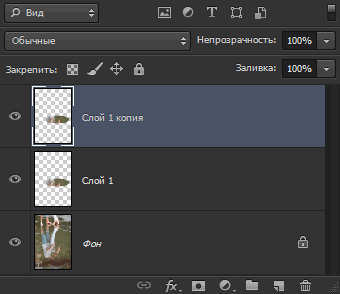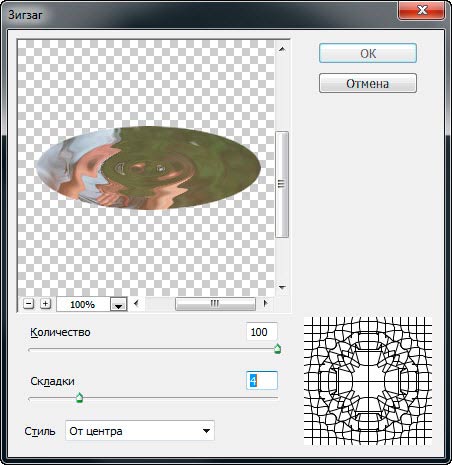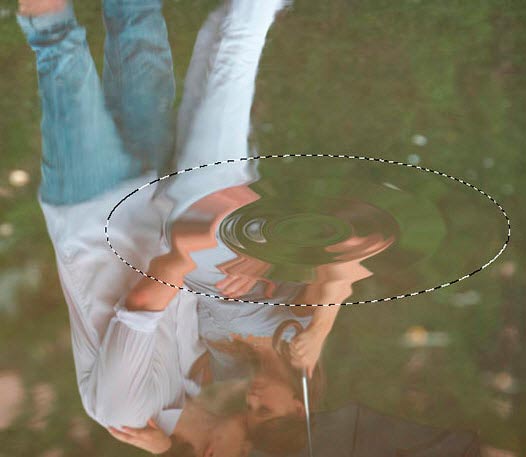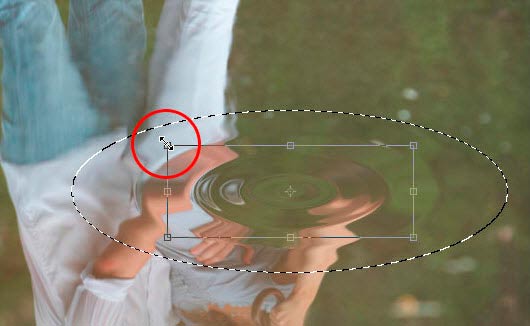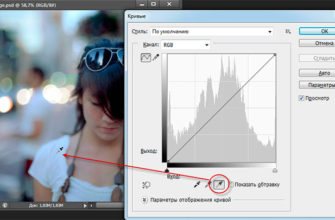Кликните по верхнему слою в панели слоёв, чтобы выбрать его, а затем нажмите на значок видимости слоя, для отображения его в документе:
На этот раз нам необходимо применит фильтр «Зигзаг» на верхнем слое. Так как это был последний фильтр, который мы использовали, мы можем быстро получить доступ к его диалоговому окну, нажав Ctrl+Alt+F. Теперь областью применения нашего эффекта станет центр овала, а в центре волны обычно выше, но реже. На этот раз я использую стиль «От центра» (Out From Center), параметр «Количество» задам максимальный, 100, а «Складки» задам 4:
После того, как Вы подберёте нужные параметры, нажмите ОК для применения эффекта и выхода из диалогового окна, после чего у Вас должно получиться примерно следующее:
Шаг 3: Трансформация и инверсия выделений
Пройдите по вкладке главного меню Выделение —> Трансформировать выделенную область (Select —> Transform Selection). Действие команды «Трансформировать выделенную область» очень похоже на команду «Свободная трансформация» (Transform) за исключением того, что она влияет исключительно на сам контур выделение и не затрагивает пиксели изображения внутри него. Удерживая клавиши Shift+Alt,нажите на маленький квадрат-маркер в левом верхнем углу габаритной рамки (прямоугольника), а затем перетащите его в сторону центра выделения до тех пор, пока размер его не составит около 50-60% от первоначального. Зажатая клавиша Shift при трансформации сохраняет форму контура выделенной области, в то время как Alt позволяет изменять размер контура выделения относительно его центра. Нажмите Enter после того, как придадите нужный размер контуру:
Инвертируйте выделенную область, нажав комбинацию клавиш Shift+Ctrl+I. Это изменит зону выделенной области таким образом, что область в центре водной ряби теперь не является выделением, в то время как все пиксели вокруг неё являются выделением. То, что выделение инвертировано, Вы можете определить по добавившейся рамке из «бегущих муравьёв» вокруг всего холста. Нажмите клавишу Delete на клавиатуре, чтобы удалить эту область, т.е. все вокруг центра водной ряби. Нажмите Ctrl+D, чтобы удалить контур обрисовки выделения из документа:
Шаг 4: Объединение слоёв и применение размытия
В данный момент мы находимся на самом верхнем слое. Нажмите комбинацию клавиш Ctrl+E для объединения его со слоем, находящимся под ним.
Недостатком фильтра «Зигзаг» является то, что он иногдаа производит резкие, зубчатые области в волнах, так что давайте их немного смягчим, применяя эффект тонкого размытия. Пройдите по вкладке главного меню Фильтр —> Размытие —> Размытие по Гауссу (Filter —> Blur —> Gaussian Blur). Это вызовет диалоговое окно Гауссовского размытия. Нам нужно совсем небольшое размытие, только чтобы смягчить края. Радиус со значением около 0,4 пикселя, как правило, то, что нужно:
Нажмите ОК для выхода из диалогового окна Размытия по Гауссу, и наша первая рябь на воде готова:
Таким же образом, на изображение можно добавить ещё несколько кругов с расходящимися волнами. Для этого встаньте на фоновый и повторите шаги 1-4. Экспериментируйте с различными вариантами стилей в диалоговом окне фильтра Зигзаг, чтобы определить, какой из них даёт лучший эффект в применении к каждому отдельному случаю.
Посмотрите ещё раз на мой конечный результат после применения этих действий несколько раз: